En este tutorial, aprenderás cómo acceder al reporte de movimientos de inventario para revisar detalladamente cada cambio que ha tenido un producto o ingrediente. Sigue estos pasos:
- Después de realizar un cierre de inventario, podrás acceder al reporte directamente desde el detalle del cierre. También puedes seguir nuestro vídeo tutorial para encontrarlo fácilmente.
Acceso desde el Módulo de Reporte
Paso 1:Dirígete al módulo de reportes en el sistema.
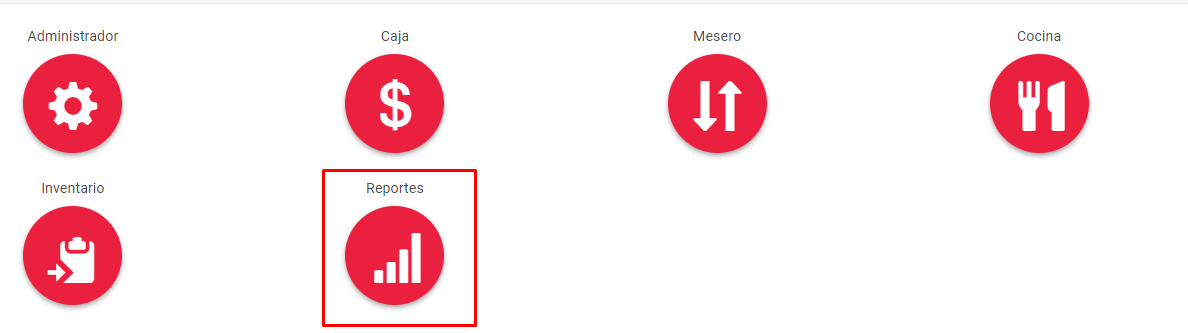
Paso 2: Busca y haz clic en “Movimientos de Inventario”
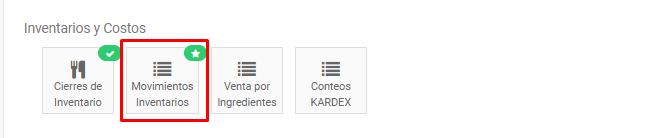
Paso 3: Selecciona la fecha de inicio y la fecha final del periodo que deseas consultar.
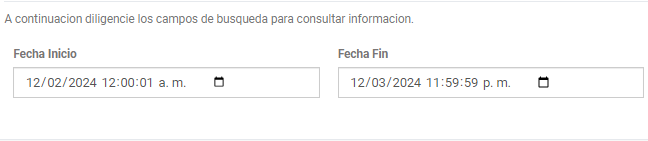
Paso 4: Elige el producto específico que quieres analizar. Por ejemplo, si buscas "jamón", selecciona ese producto.
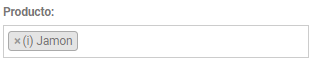
Paso 5: Haz clic en “Buscar”
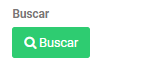
Interpretación del Reporte
- El reporte mostrará cada movimiento del producto, leyéndose de abajo hacia arriba.
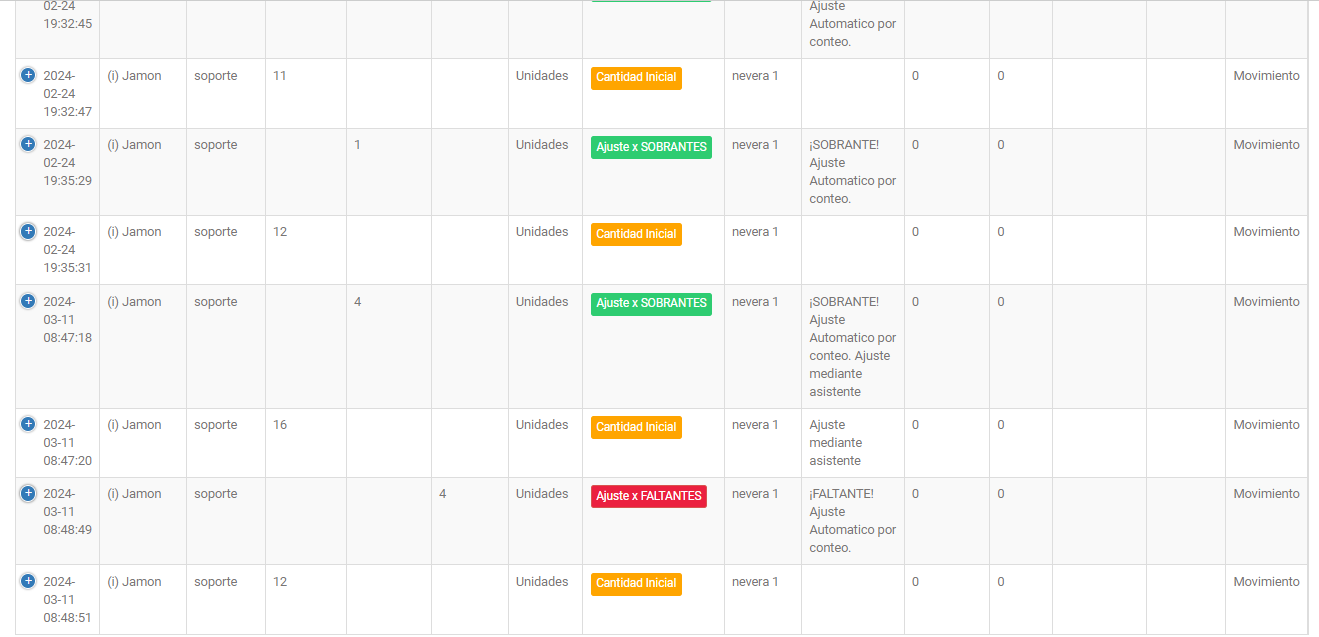
- Los movimientos amarillos representan los ajustes automáticos del sistema, como el inicio de inventario.

- Los movimientos verdes indican entradas, como compras o ajustes por sobrantes

- Los movimientos rojos señalan salidas, como ajustes por faltantes.

- Los movimientos azules representan las ventas del producto.
- Las columnas de "Entradas", "Salidas" y "Saldo" muestran los cambios de cantidad en el inventario.

Descarga del Reporte
- Si deseas analizar el reporte en Excel, puedes descargarlo desde el sistema. Recuerda que también hay otros formatos en el cual puedes descargar el reporte y aparecen allí
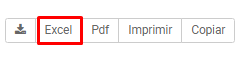
¡Listo! Ahora sabes cómo acceder y entender el reporte de movimientos de inventario para mantener un control detallado de tus productos. Si tienes dudas, revisa nuestro vídeo tutorial para más ayuda
Este manual viene acompañado de un *Video Tutorial* 🎥 que explica cada paso de manera detallada. Si deseas explorar más a fondo, ¡echa un vistazo al siguiente enlace!
👇👇
https://www.youtube.com/watch?v=qRrH638NR70&list=PL7E33_rPElFogZ7vR6-Iqu7BoKqXs7q_N&index=14
